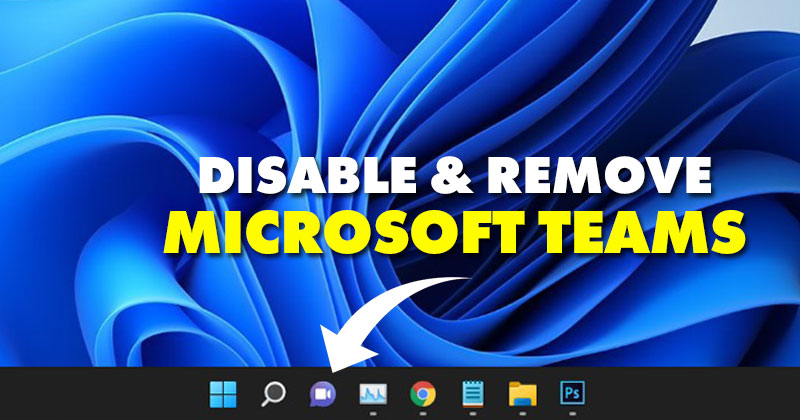
Přepracovaný hlavní panel Windows 11 možná upoutal vaši pozornost. Ikona hlavního panelu se nyní zobrazuje uprostřed a vypadá skvěle. Nový operační systém Windows 11 obsahuje také přepracovanou nabídku Start.
Když nainstalujete Windows 11 poprvé, všimnete si některých nových ikon na hlavním panelu. Uvidíte nové fialové tlačítko, ikonu nové aplikace Chat. Aplikace Chat je součástí spotřebitelské verze Microsoft Teams dodávané s Windows 11.
Pro ty, kteří nevědí, Microsoft Teams je proprietární obchodní komunikační platforma vyvinutá společností Microsoft. Ne každý však používá Teams; a mnozí by chtěli odstranit ikonu chatu z hlavního panelu.
3 způsoby, jak zakázat a odebrat Microsoft Teams ve Windows 11
Stejně jako všechny ostatní předinstalované aplikace pro Windows 11 lze aplikaci Teams z Windows 11 snadno odebrat. Tento článek proto sdílí několik nejlepších metod, jak zakázat Microsoft Teams ve Windows 11. Pojďme se podívat.
1) Jak zakázat Microsoft Teams
Protože se Microsoft Teams dodává s Windows 11, běží neustále na pozadí. Také se spouští automaticky, když se načte Windows 11. Dobrá věc však je, že můžete zabránit spuštění Microsoft Teams na pozadí. Zde je to, co musíte udělat.
1. Nejprve klikněte pravým tlačítkem na hlavní panel a vyberte ‘Nastavení hlavního panelu’.
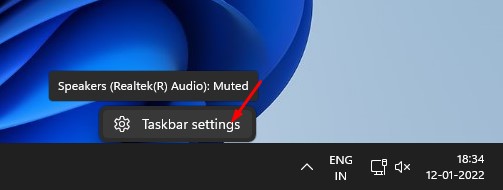
2. V nastavení hlavního panelu rozbalte položky hlavního panelu.
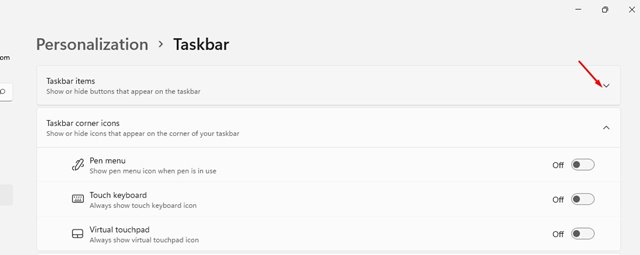
3. Musíte deaktivovat aplikaci Chat, jak je znázorněno na snímku obrazovky níže.
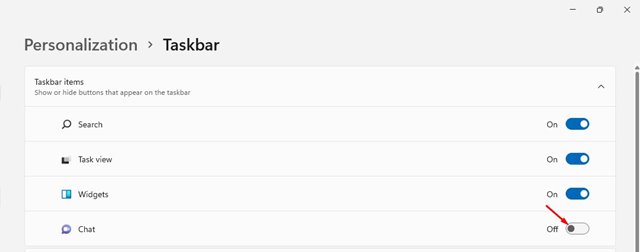
A je to! Jsi hotov. Tím odstraníte ikonu aplikace Chat z hlavního panelu.
2) Jak odebrat Microsoft Teams ze spuštění
Po odebrání ikony Chat z hlavního panelu musíte odebrat Microsoft Teams z možnosti Po spuštění. Zde je několik jednoduchých kroků, které musíte dodržet.
1. Nejprve stisknutím klávesy Windows + tlačítka I otevřete nastavení systému Windows 11.
2. V aplikaci Nastavení klikněte na možnost Aplikace na levém postranním panelu.

3. V pravém podokně klikněte na možnost Po spuštění, jak je uvedeno níže.
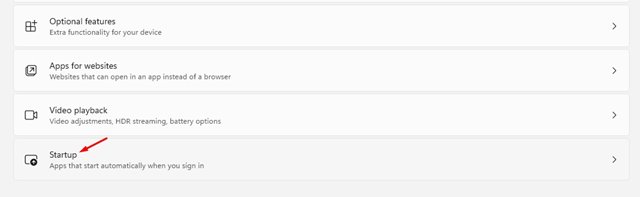
4. V aplikacích po spuštění vyhledejte a vypněte možnost Microsoft Teams.
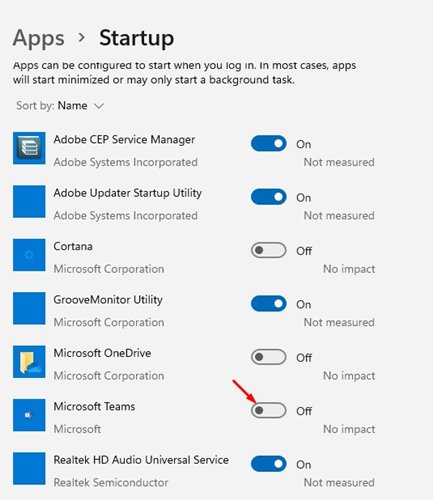
A je to! Jsi hotov. Takto můžete zabránit spuštění Microsoft Teams při spuštění.
3) Jak odinstalovat Microsoft Teams
Pokud se chcete Microsoft Teams úplně zbavit, musíte provést několik jednoduchých kroků níže. Zde je návod, jak odinstalovat Microsoft Teams z Windows 11.
1. Nejprve stisknutím klávesy Windows + I otevřete nastavení systému Windows 11.
2. Na stránce Nastavení klikněte na možnost Aplikace.

3. Klikněte na možnost Aplikace a funkce v pravém podokně.
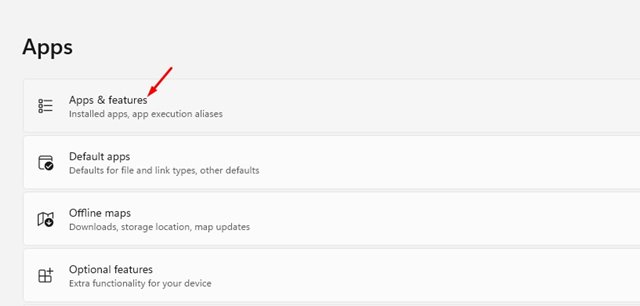
4. V části Aplikace a funkce najděte aplikaci Microsoft Teams a klikněte na tři tečky, jak je znázorněno níže.
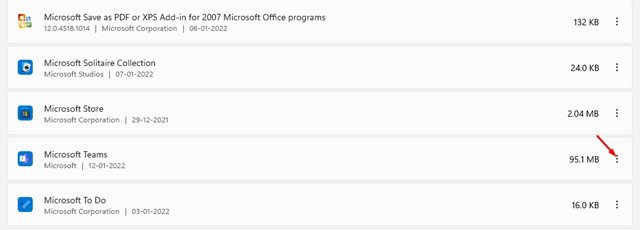
5. V seznamu možností klepněte na Odinstalovat.
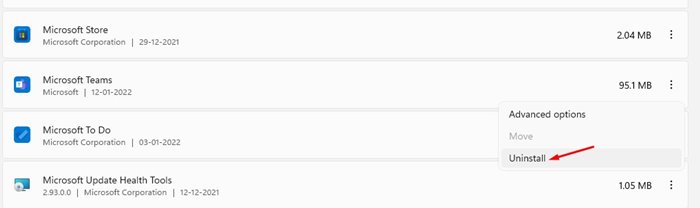
6. Po výzvě k potvrzení klepněte znovu na tlačítko Odinstalovat.
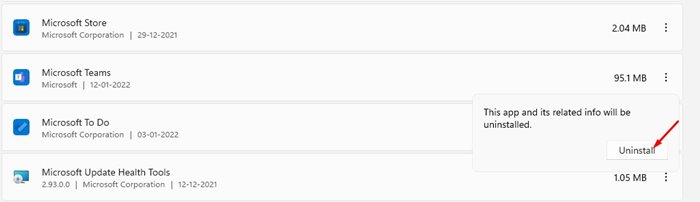
A je to! Jsi hotov. Takto můžete odinstalovat aplikaci Microsoft Teams ve Windows 11.
Odebrání Microsoft Teams z Windows 11 je docela jednoduché. Musíte pouze implementovat metody, jak jsme nařídili. Doufám, že vám tento článek pomohl! Sdílejte to prosím také se svými přáteli. Máte-li v této souvislosti nějaké pochybnosti, dejte nám vědět do pole pro komentáře níže.



















